Как создать совместный плейлист в Apple Music
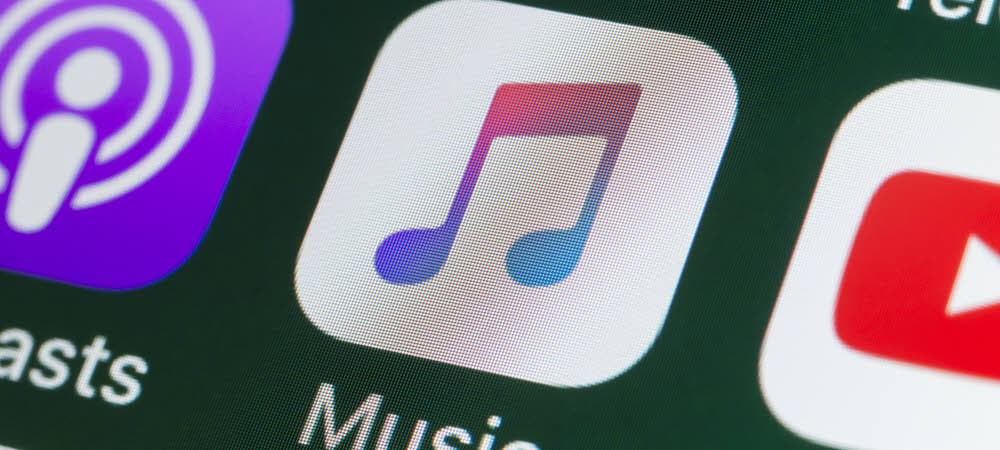
В отличие от Spotify, Apple Music не позволяет вам сотрудничать с друзьями или семьей, но есть обходной путь. Это руководство объяснит, что вам нужно сделать.
Apple Музыка позволяет пользователям создавать списки воспроизведения и делиться ими. После того, как вы поделились плейлистом с друзьями, человек, который создал и поделился плейлистом, может изменить его.
Программы для Windows, мобильные приложения, игры - ВСЁ БЕСПЛАТНО, в нашем закрытом телеграмм канале - Подписывайтесь:)
В Apple Music нет возможности создавать совместные плейлисты, как в Spotify. Несколько человек не могут добавлять или удалять песни из списка — только создатель. Однако есть приложение, которое поможет вам получить аналогичный опыт.
Caset: Микстейпы нового поколения приложение для iOS позволяет создавать совместные микстейпы, чтобы делиться ими с друзьями или семьей. Вы можете не только пригласить друзей для редактирования микстейпа, но и увидеть, кто добавил песню, и даже выбрать реакцию. Если вы хотите создать совместный плейлист в Apple Music с помощью этого приложения, следуйте этому руководству.
Как создать совместный плейлист на iPhone
Примечание: Чтобы создавать совместные плейлисты, обоим пользователям необходимо установить приложение Caset на свои телефоны и иметь активную учетную запись. Apple Музыка подписка.
Чтобы создать совместный плейлист с приложением Caset, сделайте следующее:
- Download the Caset: Микстейпы нового поколения приложение для iPhone или iPod touch (в настоящее время iPad не поддерживается). Приложение бесплатное, но включает встроенные покупки.
- Запустите приложение Caset на своем устройстве и войдите в свою учетную запись Apple. Вы найдете множество готовых плейлистов или «миксов», как их называет приложение.
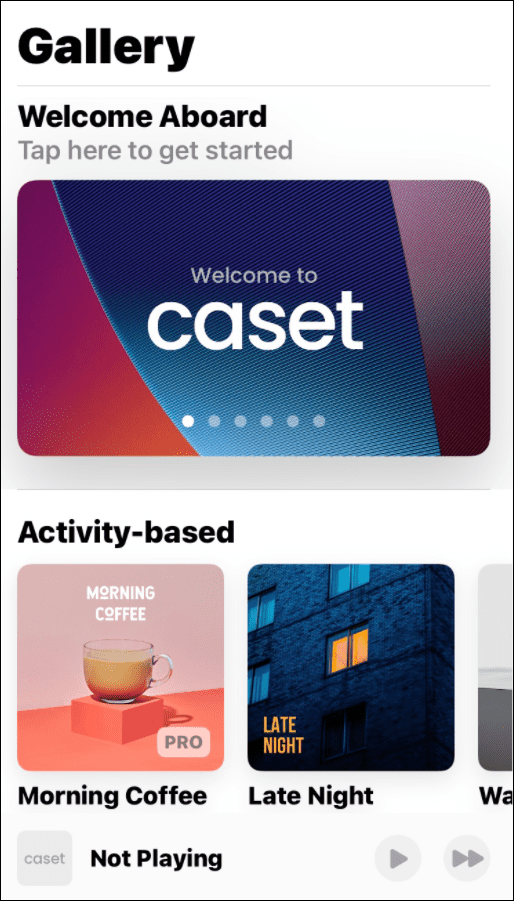
- Выберите шаблон микстейпа, который хотите использовать. По мере прокрутки вниз будут отображаться некоторые идеи для микса. Чтобы создать свой собственный, коснитесь Создать микс кнопка.
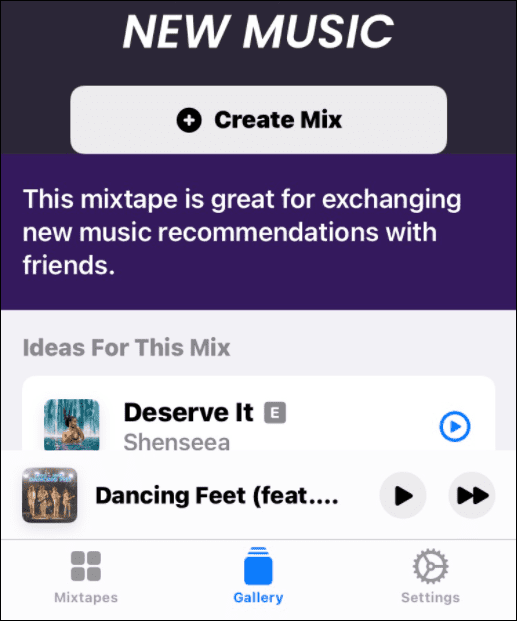
- На следующем экране коснитесь Добавить трек.
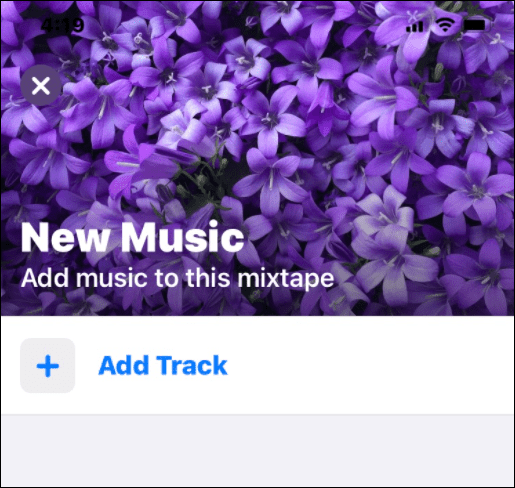
- Теперь найдите песни, которые вы хотите добавить. Обратите внимание, что вы можете прокрутить вниз и выбрать плейлисты, которые уже есть в Apple Music.
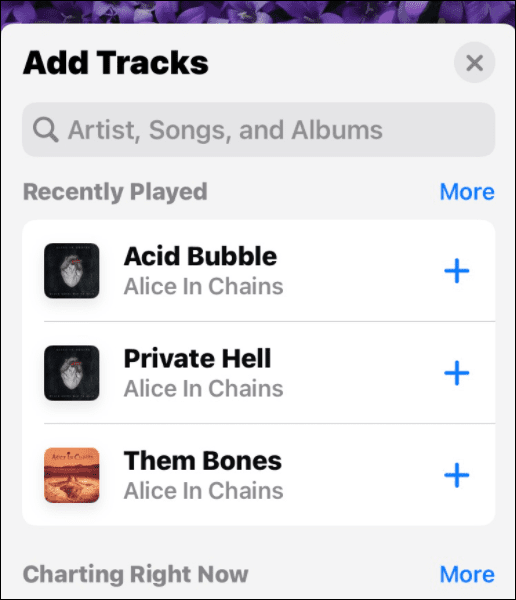
- Нажмите на плюс (+) рядом с каждой песней, которую вы хотите добавить, и она превратится в галочку, указывающую, что она добавлена в список воспроизведения.
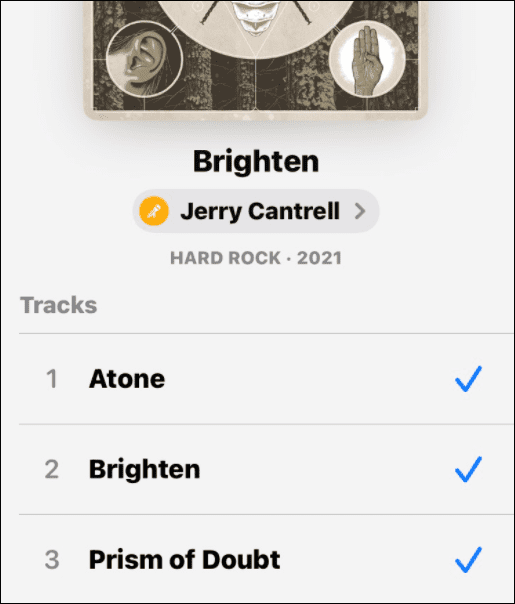
- Добавив песни, вы можете просмотреть свой список и удалить ненужные. Если все выглядит хорошо, коснитесь Продолжать внизу.
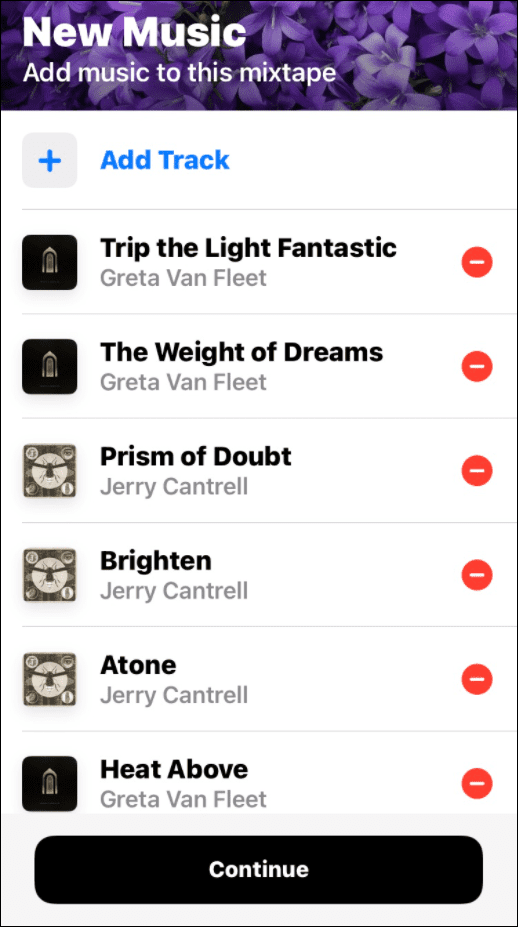
- Теперь пришло время начать совместную работу над плейлистом. Вы можете поделиться приглашением, коснувшись значка Поделиться приглашением кнопка.

- Выберите приложение, через которое вы хотите поделиться им, например «Сообщения». Также есть возможность скопировать ссылку и отправить ее по электронной почте или в групповой чат.
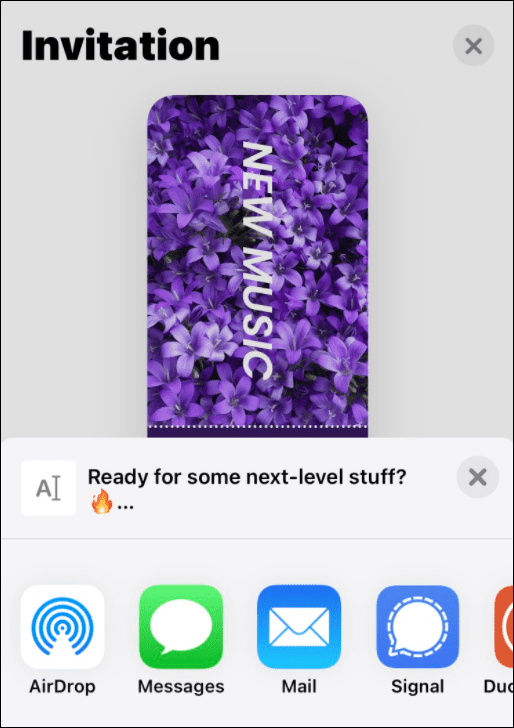
- Чтобы отредактировать плейлист, коснитесь значка три точки значок в правом верхнем углу и выберите Редактировать.
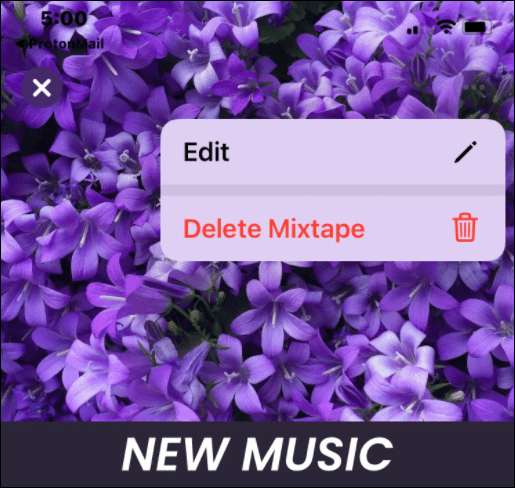
- При включенной функции редактирования вы можете изменить изображение плейлиста и текст обложки, а также добавить или удалить песни из микса.
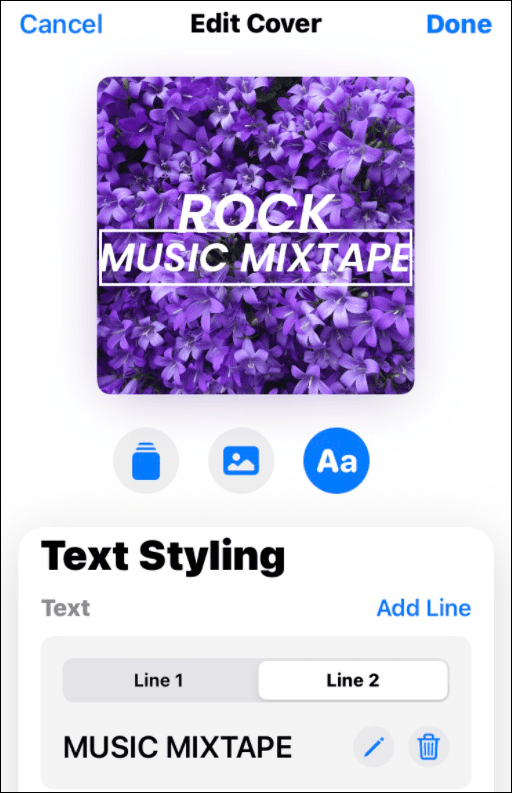
- Чтобы добавить дополнительных соавторов, коснитесь значка человека в правом верхнем углу и добавьте участников или пригласите их по ссылке.
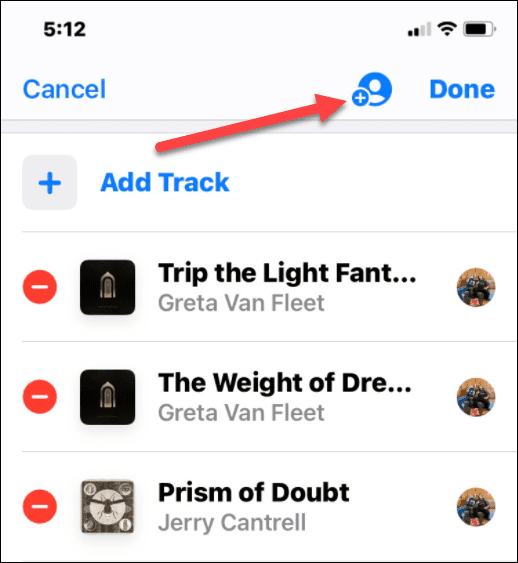
Важно помнить, что любой, у кого есть доступ к приглашению или ссылке, может получить доступ к плейлисту. Поэтому убедитесь, что вы делитесь им с людьми, которым вы доверяете.
Наслаждайтесь музыкой с друзьями и семьей
Apple Music не имеет надлежащей функции совместного плейлиста, но приложение Caset — отличный обходной путь. Это позволяет вам создавать совместный плейлист, используя песни Apple Music. Создание базовых микстейпов для совместной работы бесплатно, но для использования определенных шаблонов и функций редактирования требуется подписка. Версия Pro будет стоить вам 2,99 доллара в месяц или 19,99 доллара в год, если вам нужны дополнительные возможности.
Есть и другие функции, которые могут вас заинтересовать, например добавление собственных музыкальных файлов в Apple Music. Еще один крутой трюк — установить песню Apple Music для будильника iPhone.
Если вам не нравятся недостатки Apple Music, вы можете перейти на Spotify и взять с собой свои плейлисты.

Программы для Windows, мобильные приложения, игры - ВСЁ БЕСПЛАТНО, в нашем закрытом телеграмм канале - Подписывайтесь:)
